
O que saber
- Atalho de teclado: Com os atalhos ativados, pressione g + eu. Insira o nome do rótulo e abra. Adicione espaço após o nome do rótulo. Digite o texto para pesquisar.
- Como alternativa, digite na barra de pesquisa rótulo:[name] para abrir uma etiqueta, onde [name] refere-se ao termo de pesquisa, por exemplo etiqueta: banco.
- As etiquetas também podem ser abertas usando um URL. Por exemplo: https://mail.google.com/mail/u/0/#label/deals.
Os marcadores do Gmail são como pastas onde seus e-mails são organizados. Como os marcadores são tratados como pastas, você pode pesquisar os marcadores para encontrar rapidamente e-mails que já foram categorizados. Existem algumas maneiras de pesquisar os marcadores do Gmail, uma das quais é um atalho de teclado que abre e-mails marcados em segundos.
Atalho de teclado para rótulos do Gmail
Usar o teclado para abrir os rótulos do Gmail torna todo o processo tranquilo e fácil. Para que os atalhos do teclado funcionem, você deve primeiro ativá-los: Vá para Definições > Ver todas as configurações > Atalhos do teclado > Atalhos de teclado ativados.
-
Aperte g e depois eu (um L minúsculo). O foco salta para a barra de pesquisa na parte superior do Gmail.
-
Insira o nome do rótulo.
-
Usar Pra cima e Baixa teclas de seta para destacar o rótulo que você deseja abrir.
-
Aperte Entrar para ver os e-mails nesse marcador.
-
aperte o Barra de Espaço após o nome do rótulo e insira o texto que deseja pesquisar dentro do rótulo.
Existem muitas maneiras de pesquisar e-mails no Gmail. Por exemplo, use o sujeito: operador de pesquisa para localizar apenas os e-mails que contenham uma determinada palavra no campo de assunto.
Outras maneiras de pesquisar e-mails em etiquetas
O Gmail lista os marcadores no lado esquerdo da tela. Isso torna realmente fácil abri-los, e pesquisar é tão simples quanto digitar na caixa de pesquisa. Localize o marcador que deseja abrir no lado esquerdo da tela e selecione-o para visualizar os e-mails com esse marcador.
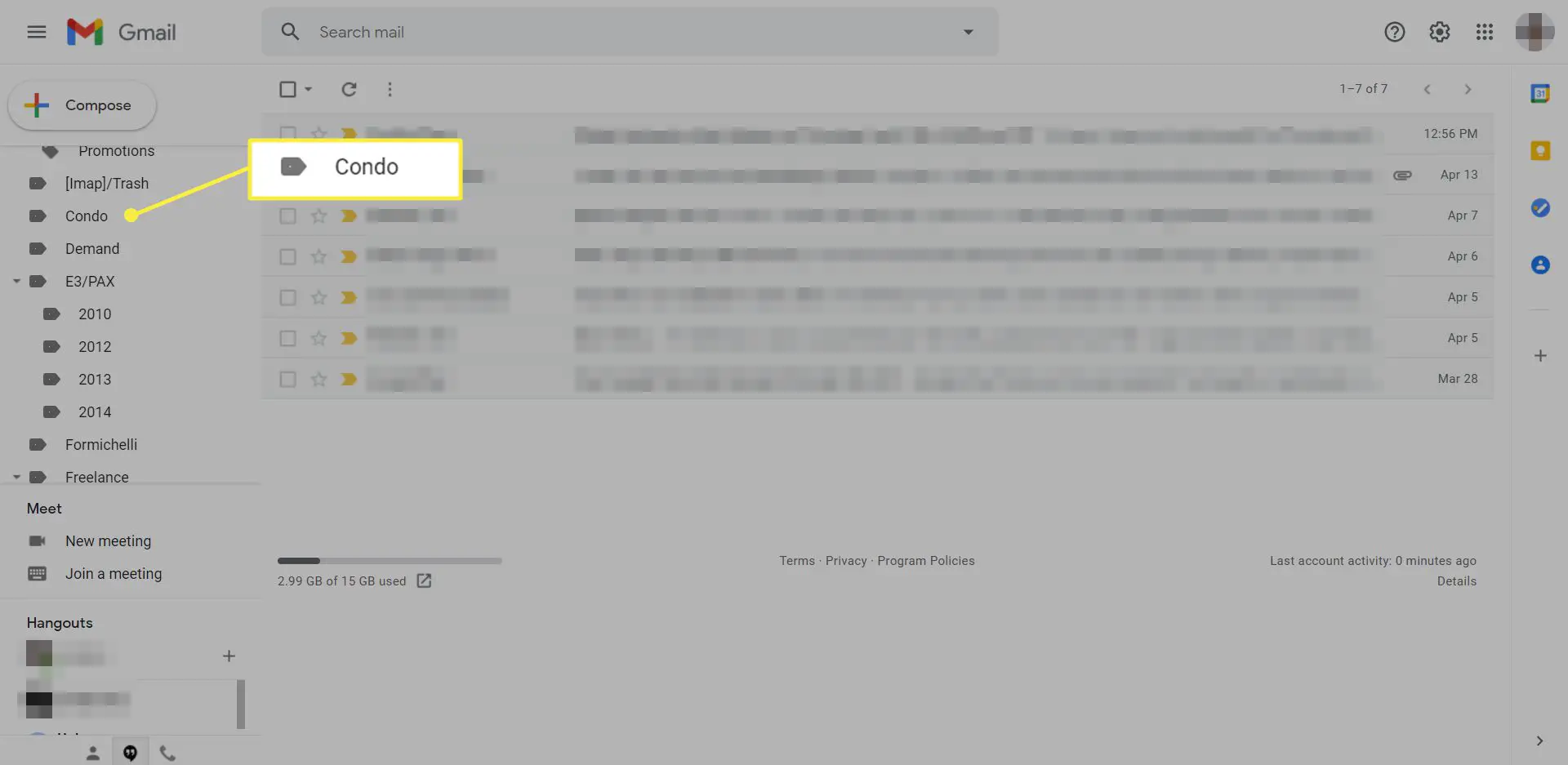
Se você aninhou rótulos em outros rótulos, selecione a pequena seta à esquerda do rótulo pai para vê-los. Se os rótulos estiverem ocultos no Gmail, use o Mais opção na parte inferior da barra lateral para encontrar o que deseja. Você também pode escolher a barra de pesquisa na parte superior do Gmail e digitar rótulo:[name] para abrir o rótulo. Substitua por um nome real, como etiqueta: banco para abrir o rótulo do Gmail intitulado “Banco”.
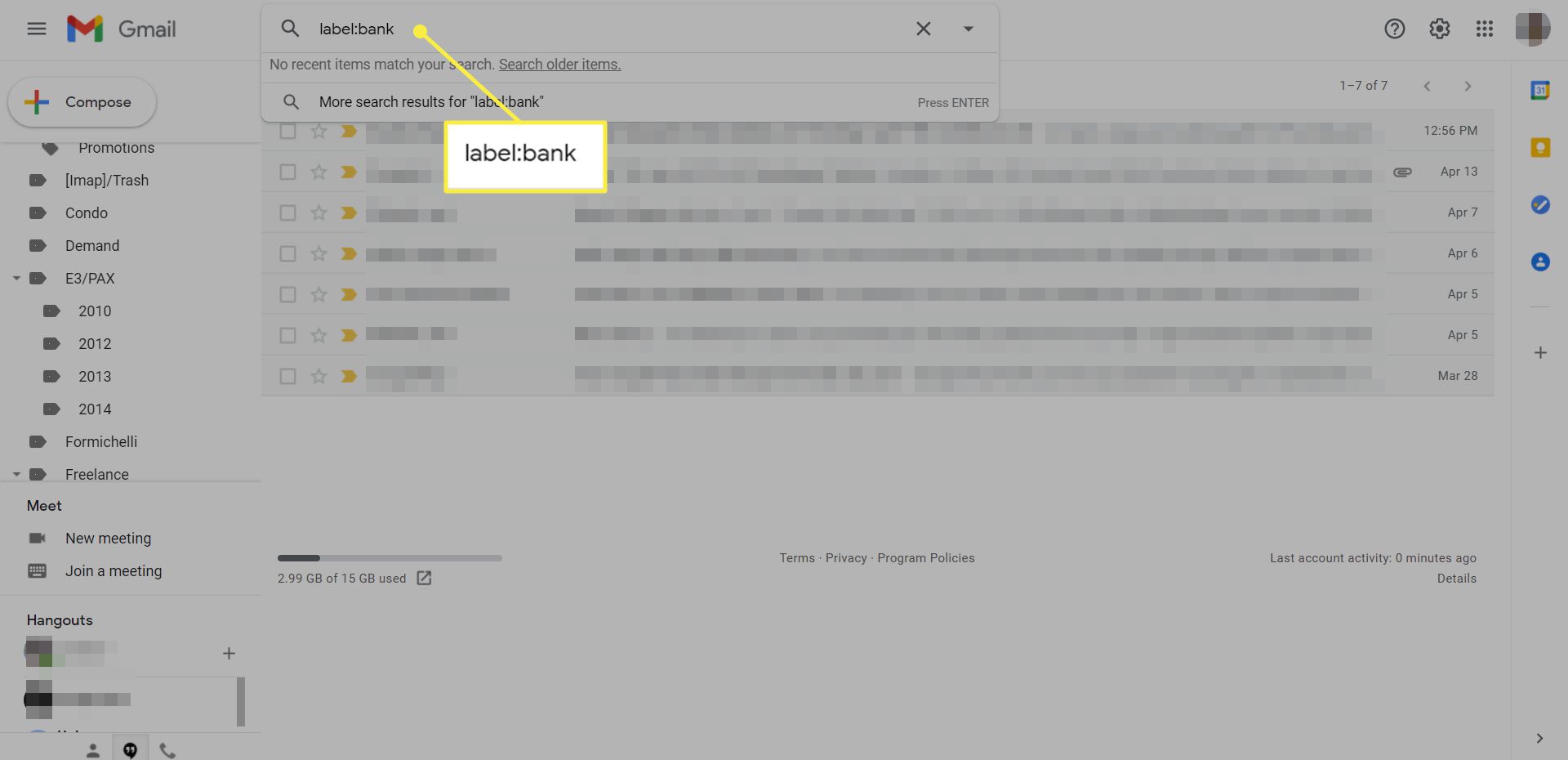
Os rótulos do Gmail também podem ser abertos usando seu URL. Por exemplo, um rótulo chamado “Ofertas” pode ser aberto visitando esta página:
https://mail.google.com/mail/u/0/#label/deals
type = “código”>
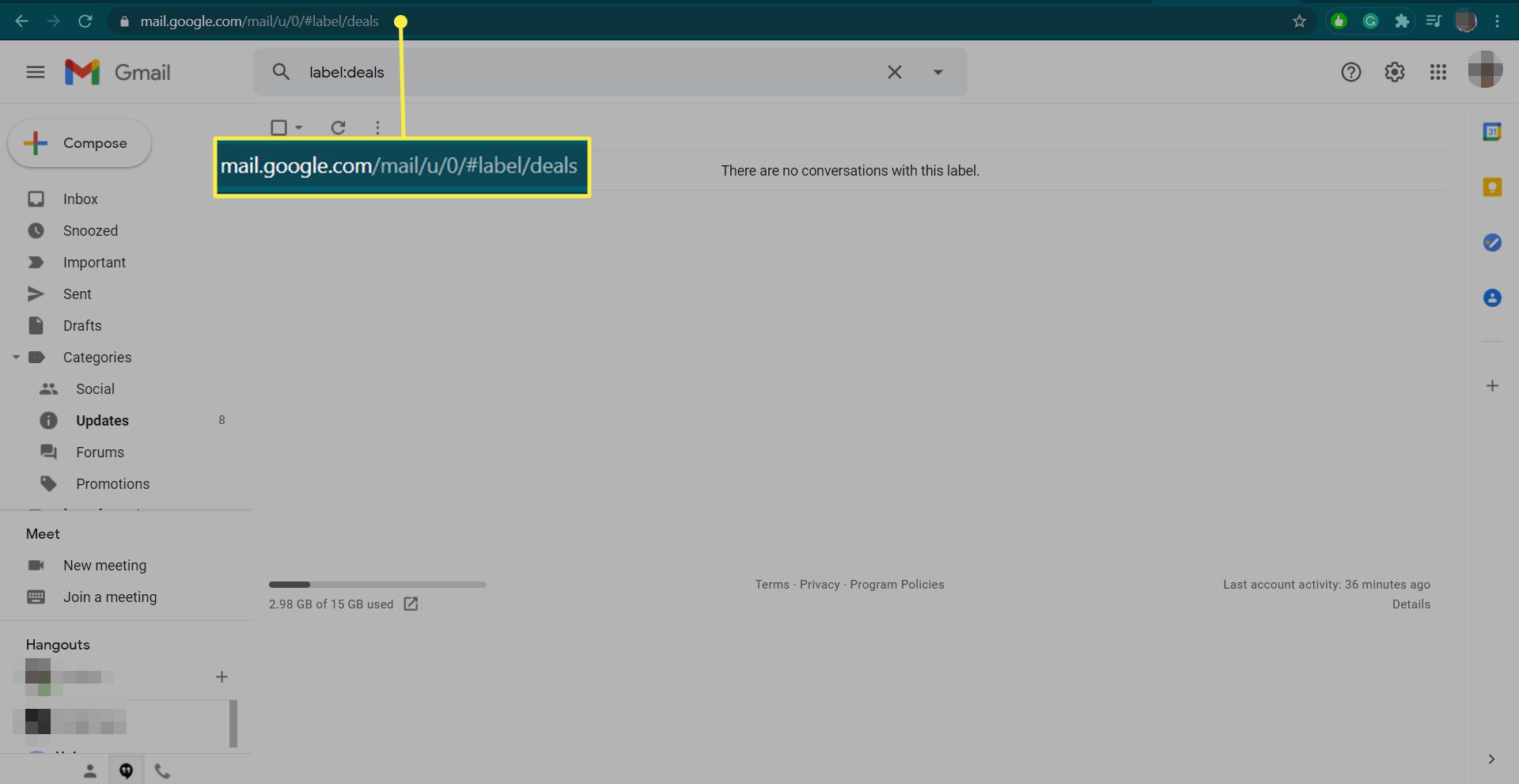
Os rótulos do Gmail não diferenciam maiúsculas de minúsculas. Digitando Banco ou BANCO encontra os mesmos e-mails. Dependendo do nome do marcador, o Gmail pode adicionar caracteres ao nome quando você visualiza o caminho na barra de pesquisa ou como um URL. Por exemplo, um rótulo chamado “Bancos e dinheiro” diz “Bancos +% 26 + dinheiro” no formato de URL e “bancos — dinheiro” na caixa de pesquisa